

Hvis du bruker Bluetooth-enheter som et tastatur og mus med Macbook, er det viktig å holde øye med batterinivået. Og for iMac-brukere er det essensielt. Det er ingenting verre enn å ha et dødt batteri når du er i midten av noe kritisk på datamaskinen din.
Du er kanskje midt i et online forretningsmøte som deler en presentasjon, holder et jobbintervju ved hjelp av en app som Skype, eller prøver å lage en avgjørende tidsfrist og har ikke tid til å skåne.
Så for å følge med, kan du her kontrollere batterinivået på Bluetooth-enheten på Mac.
Kontroller batterinivåene dine fra menylinjen
En av de raskeste og enkleste måtene å sjekke batterinivået for tilkoblede enheter er med Bluetooth-indikatoren i menylinjen.
Følg disse trinnene for å vise Bluetooth på menylinjen.
1) Klikk Apple-ikon > Systemvalg fra menylinjen.
2) Plukke ut blåtann.
3) Merk av for Vis Bluetooth i menylinjen.
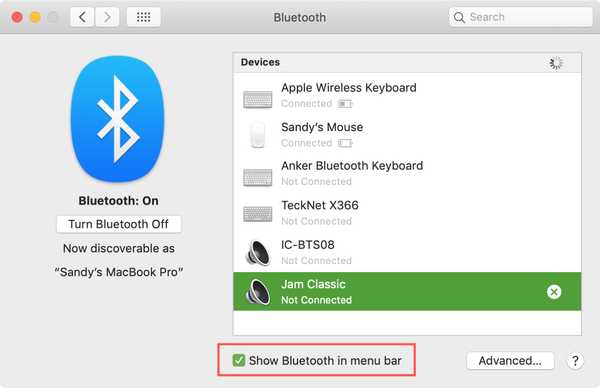
Nå for å kontrollere batterinivåene, klikk på Bluetooth-knappen fra menylinjen. Velg enheten din, og hurtigmenyen viser batterinivået.
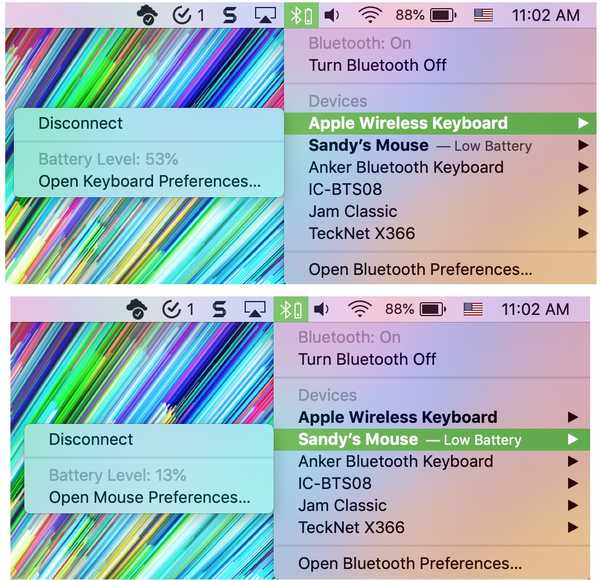
Sjekk batterinivåene dine i Systemvalg
Hvis du heller ikke vil vise Bluetooth i menylinjen, kan du se batterinivåene dine i Systemvalg for hver enhet.
1) Klikk Apple-ikon > Systemvalg fra menylinjen.
2) Plukke ut Tastatur.
3) Nederst i vinduet ser du Tastaturets batterinivå.
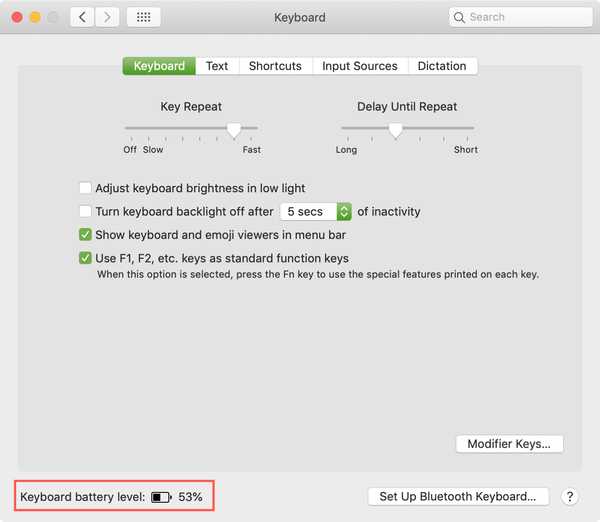
Gå tilbake til hovedmenyen for å sjekke musen Systemvalg skjerm.
1) Plukke ut Mus.
2) Nederst i vinduet ser du Musens batterinivå.
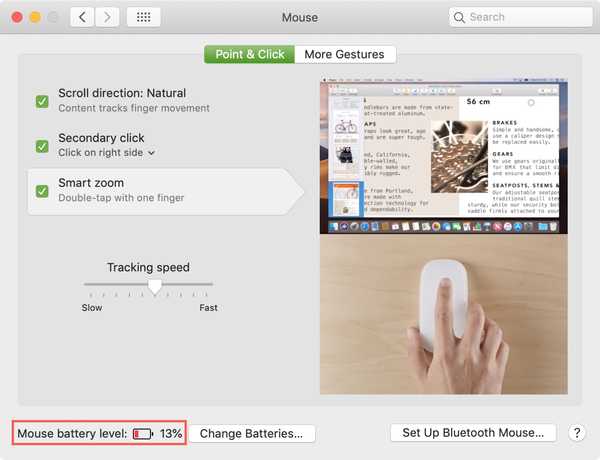
Hvis du bruker en annen Bluetooth-enhet, for eksempel en styreflate eller hodesett, vil du gå gjennom de samme trinnene for å åpne enheten i Systemvalg, og se batterinivået der.
Kontroller batterinivåene dine ved hjelp av terminal
Hvis du vil bruke Terminal, kan du enkelt kjøre kommandoer for å sjekke Bluetooth-tastaturet og musens batterinivåer også med det.
ioreg -c AppleBluetoothHIDKeyboard | grep '"BatteryPercent" ='ioreg -c BNBMouseDevice | grep '"BatteryPercent" ='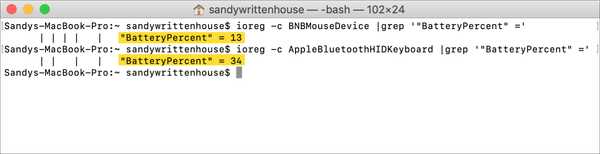
Pakk den opp
Kontroll av batterinivåene for de tilkoblede Bluetooth-enhetene dine kan redde deg fra en katastrofe i siste øyeblikk når en plutselig slutter å fungere. Før du starter presentasjonen, deler skjermen, deltar i et online møte eller begynner den chatten eller telefonsamtalen, skal du sjekke batteriene?
Og hvis du opplever Bluetooth-problemer eller trenger å finne ut av Bluetooth-versjonen på Mac-en, har vi dekket deg.











